Jeder kennt und schätzt die Taschenlampe des iPhones. Immer dabei und super praktisch. Doch nicht jeder weiß, dass man sogar die Helligkeit der Taschenlampe einstellen kann. Wie dies ganz einfach geht, zeigen wir euch jetzt im Artikel!
Tipp: Die Taschenlampe eures iPhones könnt ihr übrigens auch über Siri ein- und ausschalten. Fragt sie doch einfach mal danach!
Die Helligkeit der Taschenlampe einstellen
Um die Helligkeit anzupassen, muss zuallererst die Taschenlampe im sogenannten Kontrollzentrum hinterlegt sein. Dabei handelt es sich um das Menü, in welchem ihr auch Bluetooth oder WLAN ausschalten könnt. Für gewöhnlich ist auch die Taschenlampe hier standardmäßig hinterlegt.
Haltet nun lange auf das Taschenlampen-Icon im Kontrollzentrum gedrückt und wartet, bis ein weiteres Menü erscheint. Hier seht ihr nun in Balkenform die aktuelle Helligkeit der Taschenlampe und könnt diese per hoch- und herunterwischen anpassen. Von aus bis zur höchsten Stärke habt ihr insgesamt fünf verschiedenen Stufen zur Auswahl. Auf iPhone XS und früher müsst ihr statt länger, gegebenenfalls auch etwas fester auf das oben genannte Icon tippen. Im Gegensatz zu neueren iPhones unterstützen diese Modelle nämlich noch das mittlerweile gestrichenen iPhone-Feature 3D Touch.
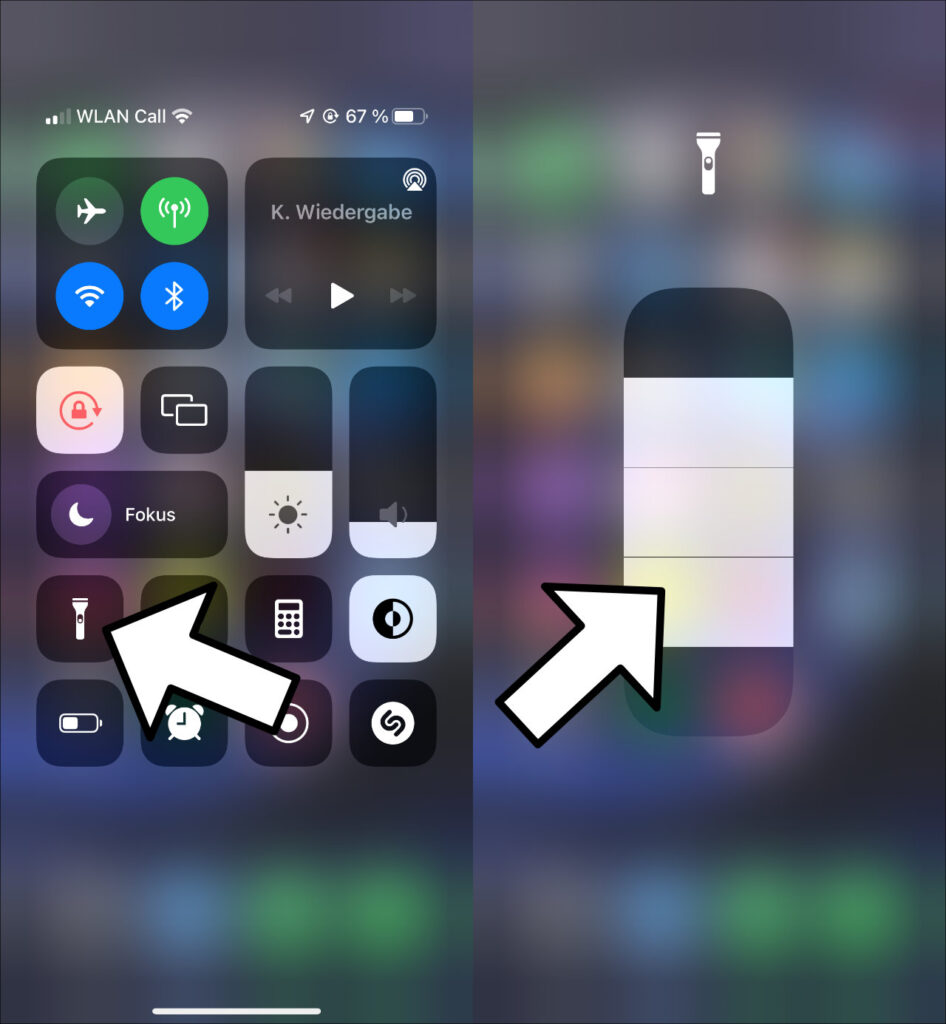
Wird die Helligkeit dauerhaft gespeichert?
Ja, die Helligkeit der Taschenlampe wird dauerhaft gespeichert. Auch nach einem Neustart des iPhones bleibt die vorher eingestellte Helligkeit der Taschenlampe erhalten. Um sie wieder zu ändern, führt die oben erklärten Schritte einfach erneut aus.
Der eigentliche Blitz sowie die Videoleuchte in anderen Apps wie der Kamera oder Snapchat wird übrigens nicht beeinflusst, diese nutzen zwar die gleiche LED, werden aber anders angesteuert, so dass die Helligkeit hier unabhängig der Taschenlampenhelligkeit immer gleich bleibt.
Das war’s! Danke für das Lesen unseres Technik-Hauptstadt Artikels! Wir hoffen, dass wir euch weiterhelfen konnten. Für weitere Artikel zum Thema iPhone und iPad, besucht doch auch unsere Apple-Kategorie. Wer nichts mehr verpassen möchte, besucht am besten die Startseite!
